电脑全屏幕显示 Win10屏幕显示不完全怎么办
更新时间:2024-04-23 13:07:35作者:jiang
当我们使用电脑时,有时候会遇到屏幕显示不完全的问题,特别是在使用Win10系统时,这种情况可能会让我们感到困扰,影响到我们的使用体验。当电脑全屏幕显示Win10屏幕不完全时,我们该如何解决呢?下面就让我们一起来探讨一下可能的解决方法。
具体步骤:
1.首先我们在windows10电脑左下角自带的搜索功能里输入“控制面板”并打开;
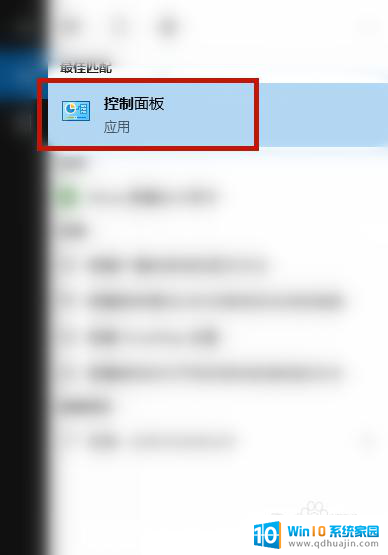
2.找到“NVIDIA控制面板”并点击;
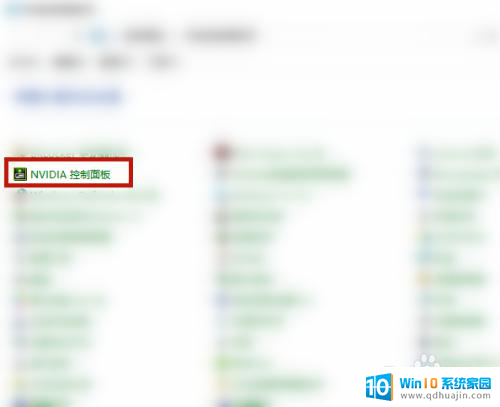
3.在左侧的“显示”下找到“调整桌面尺寸和位置”并点击;
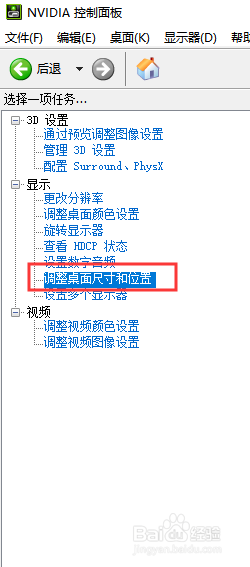
4.在右侧的详情页下选择“应用以下设置”下面的“缩放”里选择“全屏”并且点击应用即可。
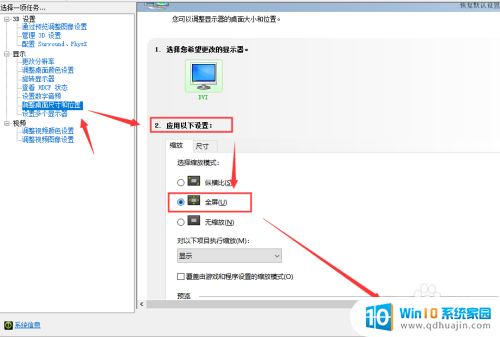
以上是电脑全屏幕显示的全部内容,如果遇到这种情况,可以根据以上操作进行解决,非常简单快速。





